- Autor Lauren Nevill [email protected].
- Public 2023-12-16 18:50.
- Zuletzt bearbeitet 2025-01-23 15:18.
Das Skype-Programm wird immer beliebter, es kann sowohl für die Korrespondenz als auch für Anrufe und Videoanrufe verwendet werden. Es kommt häufig vor, dass der Internetzugang auf Ihrem Computer über einen Proxy-Server erfolgt; in diesem Fall müssen zusätzliche Parameter konfiguriert werden, damit Skype funktioniert.
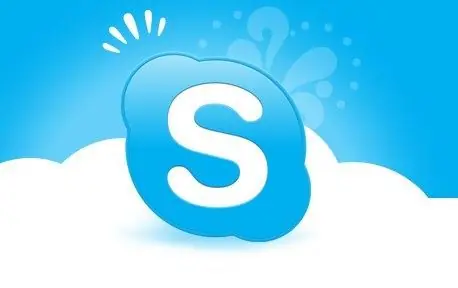
Notwendig
- - stationärer Computer / Laptop / Netbook
- - Skype installiert
Anweisungen
Schritt 1
Zuerst müssen Sie Skype starten. Öffnen Sie dazu das Menü „Start“, folgen Sie dem Link „Alle Programme“und klicken Sie im sich öffnenden Menü einmal auf Skype. Wenn Sie auf Ihrem Desktop oder im Schnellstartmenü eine Skype-Verknüpfung haben, können Sie Skype starten, indem Sie auf diese Verknüpfung klicken.
Schritt 2
Geben Sie Ihren Benutzernamen und Ihr Passwort ein, um sich beim Programm anzumelden.
Schritt 3
Wählen Sie im oberen Menü des Programms den Punkt "Extras", dann "Einstellungen", dann die Registerkarte "Erweitert" und den Abschnitt "Verbindung"
Schritt 4
Standardmäßig enthält dieser Abschnitt "Automatische Erkennung des Proxy-Servers", um die Adresse und den Port des Proxy-Servers anzugeben, wählen Sie den entsprechenden Typ des Proxy-Servers in der Dropdown-Liste aus.
Schritt 5
Wenn Ihr Proxyserver die Benutzerautorisierung verwendet, aktivieren Sie das Kontrollkästchen "Proxyserverautorisierung aktivieren" und geben Sie Ihren Benutzernamen und Ihr Passwort ein. Klicken Sie auf die Schaltfläche Speichern.
Schritt 6
Damit diese Änderungen wirksam werden, müssen Sie Skype neu starten. Schließen Sie dazu das Programm und stellen Sie sicher, dass es nicht auf Ihrem Computer ausgeführt wird. Starten Sie dann Skype wie im ersten Absatz dieser Anleitung beschrieben neu.






